¿Necesitas ayuda o prefieres visitarnos?
Teléfono:
960 260 360
Dirección:
Plaza País Valencia, 25 (bajo)

Windows 11 ha introducido anuncios en su sistema, desde la pantalla de bloqueo hasta el menú de inicio, lo que puede resultar molesto. Aunque Microsoft los llama recomendaciones, son distracciones que afectan la experiencia del usuario. Afortunadamente, es posible desactivarlos, pero requiere explorar la configuración para eliminarlos uno a uno. Aquí te mostramos cómo limpiar Windows 11 de estas intrusiones.
Windows 11 ha introducido una serie de anuncios y sugerencias promocionales que aparecen en diversas partes del sistema operativo. Aunque Microsoft los presenta como recomendaciones útiles, para muchos usuarios resultan ser una distracción innecesaria. Estos anuncios suelen promocionar productos y servicios de Microsoft, como OneDrive o Microsoft 365, lo que puede resultar molesto para aquellos que prefieren una experiencia más limpia.
Imagen generada por IA con licencia de Freepik
Afortunadamente, es posible desactivar la mayoría de estos anuncios, aunque no existe un botón único que los elimine todos de golpe. Para lograrlo, es necesario navegar por la configuración del sistema y desactivarlos manualmente. A continuación, te explicaremos cómo puedes hacerlo paso a paso para que disfrutes de una experiencia más limpia y sin distracciones.
Los anuncios en Windows 11 aparecen como parte de la estrategia de Microsoft para integrar sus servicios y productos dentro del sistema operativo. La intención detrás de estas recomendaciones es, según Microsoft, ofrecer consejos y sugerencias que puedan ser útiles para el usuario. Sin embargo, para muchos, estos anuncios son más una molestia que una ayuda.
La aparición de estos anuncios se debe a que Windows 11 está diseñado para ser un ecosistema que promueve los servicios de Microsoft. Esto incluye la integración de Microsoft Store, OneDrive, y Microsoft 365, entre otros. Al mostrar anuncios, Microsoft busca impulsar el uso de estos servicios, pero al hacerlo, compromete la experiencia de usuario al llenar el sistema de publicidad no deseada.
Es importante que los usuarios sean conscientes de esta práctica para que puedan tomar medidas y desactivar los anuncios si prefieren una experiencia más limpia y enfocada en sus tareas. A continuación, te explicamos cómo eliminar estos anuncios de diferentes áreas del sistema operativo.
La pantalla de bloqueo de Windows 11 es uno de los lugares donde Microsoft ha decidido incluir anuncios y recomendaciones. Aunque pueden parecer inofensivos, estos elementos pueden resultar intrusivos, especialmente si prefieres una pantalla de bloqueo más minimalista.
Para eliminar los anuncios de la pantalla de bloqueo, debes acceder a la configuración del sistema. Comienza abriendo la aplicación de Configuración desde el menú de inicio o mediante la combinación de teclas Windows + I. Una vez dentro, selecciona la opción de Personalización y luego dirígete a Pantalla de bloqueo.
En esta sección, busca la opción que permite mostrar contenido destacado de Windows en la pantalla de bloqueo. Desactiva esta opción para eliminar los anuncios y recomendaciones. Con este sencillo paso, podrás disfrutar de una pantalla de bloqueo más limpia y libre de distracciones.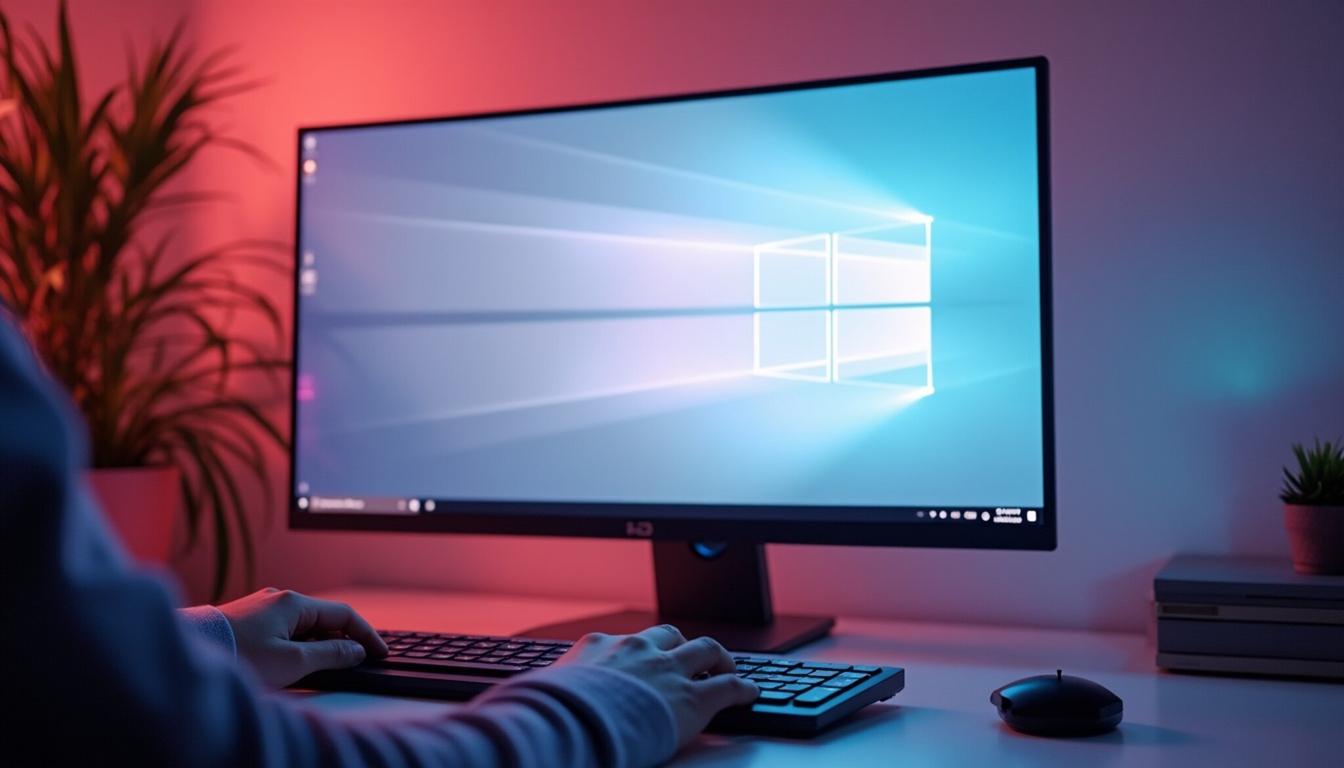
Imagen generada por IA con licencia de Freepik
Desactivar las recomendaciones en Windows 11 es un proceso relativamente sencillo, aunque requiere prestar atención a los detalles. Primero, accede a la aplicación de Configuración utilizando el menú de inicio o la combinación de teclas Windows + I. Una vez dentro, selecciona la opción de Personalización.
Dentro de Personalización, busca y selecciona la categoría de Pantalla de bloqueo. Aquí, encontrarás varias opciones relacionadas con el contenido que se muestra en la pantalla de bloqueo. Localiza la opción que menciona mostrar contenido destacado de Windows y desactívala.
Además, es recomendable revisar otras configuraciones relacionadas con la personalización para asegurarte de que no se muestren recomendaciones o anuncios adicionales. Con estos pasos, podrás disfrutar de una experiencia más limpia y enfocada en tu contenido personal.
El menú de inicio de Windows 11 es otra área donde los anuncios pueden aparecer, presentándose como sugerencias de aplicaciones o servicios. Estos anuncios pueden ser especialmente molestos si prefieres un menú de inicio ordenado y libre de distracciones.
Para eliminar los anuncios del menú de inicio, comienza abriendo la aplicación de Configuración. Una vez dentro, dirígete a la sección de Personalización y selecciona Inicio. Aquí, encontrarás varias opciones que controlan lo que se muestra en el menú de inicio.
Desactiva las opciones que mencionan mostrar sugerencias ocasionales en Inicio. Esto eliminará cualquier anuncio o recomendación que pueda aparecer en esta área. Al hacerlo, garantizarás que el menú de inicio sea un espacio limpio y enfocado únicamente en las aplicaciones que realmente utilizas.
Para lograr un menú de inicio limpio en Windows 11, es fundamental ajustar las configuraciones adecuadas. Comienza accediendo a la aplicación de Configuración desde el menú de inicio o mediante la combinación de teclas Windows + I. Una vez dentro, selecciona Personalización y luego Inicio.
En esta sección, encontrarás varias opciones que controlan el contenido del menú de inicio. Desactiva las opciones relacionadas con mostrar aplicaciones recientemente añadidas y mostrar aplicaciones más usadas si prefieres un enfoque más minimalista.
Además, asegúrate de desactivar cualquier opción que mencione mostrar sugerencias ocasionales en Inicio. Con estos ajustes, podrás disfrutar de un menú de inicio limpio y ordenado, sin distracciones innecesarias ni anuncios no deseados.
Además de la pantalla de bloqueo y el menú de inicio, hay otras áreas en Windows 11 donde pueden aparecer anuncios y recomendaciones. Estas áreas incluyen el Explorador de archivos y algunas aplicaciones preinstaladas que vienen con el sistema operativo.
En el Explorador de archivos, los anuncios pueden aparecer como sugerencias para utilizar servicios como OneDrive. Aunque estas recomendaciones pueden ser útiles para algunos usuarios, para otros son simplemente una distracción más.
Para desactivar estos anuncios, es necesario explorar las configuraciones específicas de cada aplicación o área del sistema donde aparecen. A continuación, te proporcionamos algunas recomendaciones para abordar estas situaciones de manera efectiva.
Las recomendaciones intrusivas también pueden aparecer en varias aplicaciones preinstaladas en Windows 11. Estas aplicaciones a menudo incluyen anuncios de servicios de Microsoft, lo que puede ser molesto si prefieres una experiencia sin publicidad.
Para abordar este problema, considera desinstalar las aplicaciones que no utilizas. Accede a la aplicación de Configuración y dirígete a la sección de Aplicaciones. Desde allí, selecciona Aplicaciones instaladas para ver una lista completa de las aplicaciones en tu sistema.
Revisa la lista y desinstala cualquier aplicación que no utilices o que incluya anuncios que prefieras evitar. Este enfoque te ayudará a reducir la cantidad de recomendaciones intrusivas y a mantener un sistema más limpio y eficiente.
Además de desactivar anuncios y recomendaciones, hay otros pasos que puedes seguir para mejorar tu experiencia de usuario en Windows 11. Uno de ellos es ajustar la configuración de privacidad para limitar el rastreo publicitario.
Para hacerlo, accede a la aplicación de Configuración y selecciona Privacidad y seguridad. Dentro de esta sección, busca la opción de General y desactiva la opción que permite que las aplicaciones muestren anuncios personalizados utilizando tu id. de publicidad.
Otro consejo útil es personalizar el aspecto visual del sistema operativo para que se adapte mejor a tus preferencias. Esto incluye cambiar el fondo de pantalla, los colores de acento y otros elementos visuales. Con estos ajustes, podrás disfrutar de una experiencia más personalizada y libre de distracciones innecesarias.
Si necesitas ayuda personalizada para desactivar esos molestos anuncios en Windows 11 o si deseas un presupuesto sin compromiso para mejorar tu experiencia tecnológica, no dudes en contactarnos. En Wifilinks estamos aquí para asesorarte sobre cómo optimizar tu sistema operativo y disfrutar de una interfaz limpia y eficiente.
No pongas en riesgo lo que más importa. Contacta hoy mismo.